Cosa Fare Se i Powerbeats Pro Non Si Ricaricano nella Custodia

Se i tuoi Powerbeats Pro non si ricaricano, utilizza un

YouTube ricorda ogni video che guardiamo, quindi può consigliare rapidamente video specifici da guardare e riprodurre. All'inizio suona alla grande! Se hai dimenticato di salvare un video in una playlist ma desideri ripristinarlo in un secondo momento, puoi andare direttamente alla cronologia e recuperarlo.
Ma poi iniziamo a ricevere la paranoia della "cronologia del browser". All'improvviso ci ritroviamo a desiderare di poter cancellare anche la nostra cronologia di YouTube. Che sia perché non vuoi che altre persone vedano ciò che stai guardando o perché desideri ripristinare i suggerimenti video di YouTube, cancellare la cronologia è semplicissimo.
Se accedi a YouTube con il tuo account Gmail, YouTube salva e memorizza la tua cronologia visualizzazioni. Una volta eliminata la cronologia, significa che hai rimosso definitivamente tutti i dettagli dei video guardati dal sito. Il tuo account Google non manterrà le informazioni.
Puoi cancellare completamente la tua cronologia delle ricerche di YouTube con un potente tocco, sia sulle app mobili iOS e Android che sul tuo desktop o laptop.
Imparare a cancellare la cronologia direttamente dal sito Web desktop di YouTube renderà un gioco da ragazzi capire come fare lo stesso sull'app per smartphone. I due metodi sono praticamente identici.
Vai su YouTube e accedi con il tuo account.
Vai al menu dello schermo sul lato sinistro.
Fare clic su "Cronologia". Ora vedrai tutti i video archiviati nella coda della cronologia.
Sul lato destro dello schermo, seleziona l'opzione "Cancella tutta la cronologia visualizzazioni". Fare nuovamente clic su questa opzione per confermare.
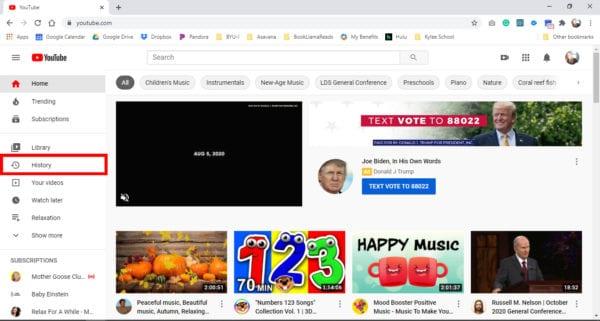
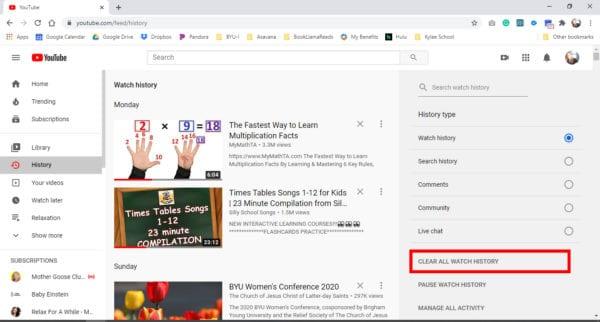
Se non vuoi cancellare del tutto la cronologia, fai clic sulla "X" che appare accanto a titoli video specifici. Cancellerà la cronologia del video specifico.
Potresti anche notare un'opzione per "Metti in pausa la cronologia visualizzazioni". Questo non cancellerà la tua cronologia, ma impedirà a YouTube di salvare tutti i video che guardi nella coda della cronologia.
Quando elimini la cronologia video da YouTube, non cancellerà la cronologia del browser di quel video. Se vuoi essere più accurato, cancella la cronologia del browser direttamente dopo aver cancellato la cronologia di YouTube.
Apri l'app YouTube dalla schermata iniziale.
Nell'angolo inferiore dello schermo (lato destro), tocca l'icona Libreria. Assomiglia a una cartella di file.
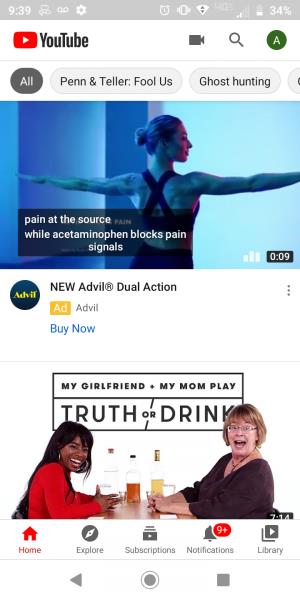
Seleziona l'opzione "Cronologia".
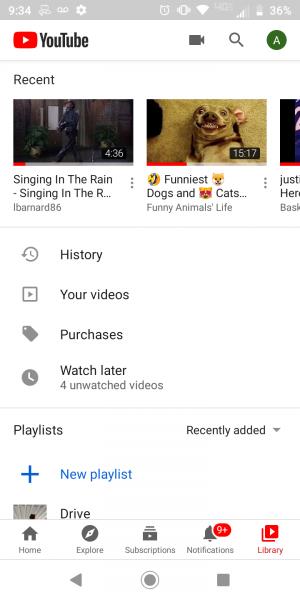
Tocca i tre punti o linee impilati verticalmente. Li troverai nell'angolo superiore dello schermo (lato destro dell'icona di ricerca).
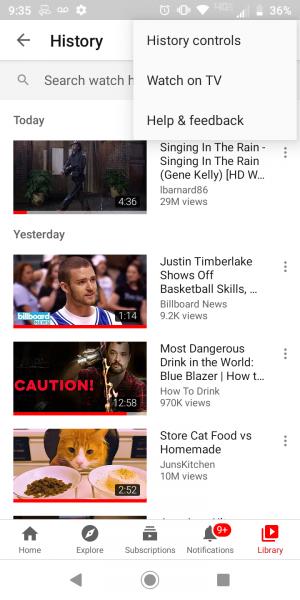
Seleziona "Controlli cronologia".
Quindi, vai su "Cronologia e privacy".
Tocca "Cancella cronologia visualizzazioni". Se desideri cancellare la cronologia delle ricerche, seleziona invece "Cancella cronologia delle ricerche".
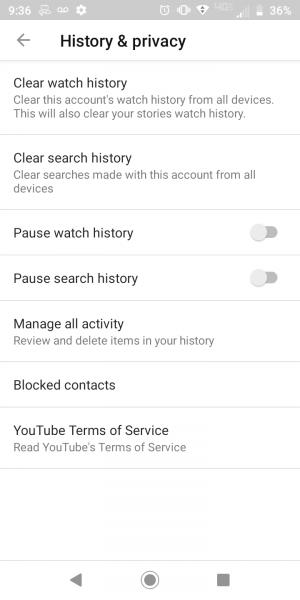
Conferma di voler eliminare la cronologia visualizzazioni su tutti i dispositivi su cui è stato effettuato l'accesso al tuo account.
Se desideri cancellare singoli video dalla cronologia delle ricerche anziché eliminare tutto, tocca i tre punti trovati accanto a un titolo video specifico e scegli "Rimuovi cronologia visualizzazioni".
L'app YouTube di Android include la modalità di navigazione in incognito, che può impedire temporaneamente a YouTube di preservare la cronologia delle visualizzazioni dell'utente. Questa funzione è inutile se hai già guardato i video, quindi dovrai attivarla prima di iniziare la sessione di visualizzazione.
Nella tua app YouTube, seleziona il nome del tuo profilo.
Scorri verso il basso il menu fino a trovare "Attiva la navigazione in incognito". L'icona del tuo account apparirà ora come icona di navigazione in incognito.
Per disattivare la modalità di navigazione in incognito, tocca l'icona. Nel menu a comparsa, seleziona "Disattiva navigazione in incognito".
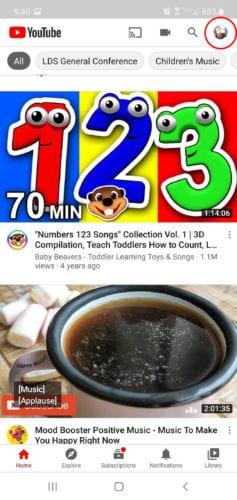
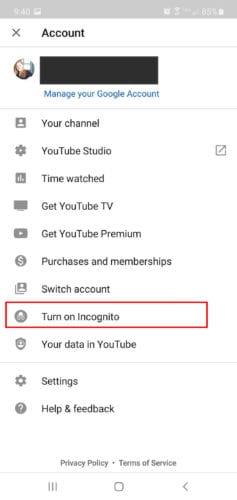
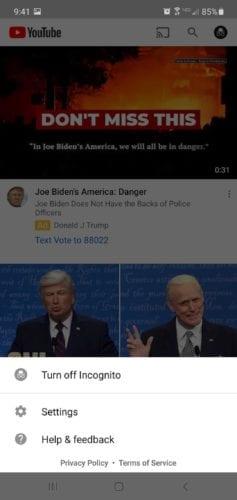
Sebbene tu possa eliminare la cronologia delle visualizzazioni dal tuo account YouTube, utilizzerà comunque le analisi raccolte dalla tua attività per consigliarti i video. Potrebbero non essere tanti video, ma frammenti di dati rimarranno.
Anche se conservare la cronologia delle visualizzazioni di YouTube potrebbe non rappresentare un'incredibile minaccia per la tua sicurezza, cancellarla di tanto in tanto non potrebbe far male. Ricorda solo il vecchio detto: "Non sai cosa hai finché non è sparito". Una volta cancellata la cronologia, non è possibile ripristinarla.
Se i tuoi Powerbeats Pro non si ricaricano, utilizza un
Mantenere le attrezzature in buone condizioni è fondamentale. Ecco alcuni utili suggerimenti per mantenere la tua stampante 3D in condizioni ottimali.
Come abilitare la scansione sulla Canon Pixma MG5220 quando si esaurisce l
Scopri alcune delle possibili cause per cui il tuo laptop si surriscalda, insieme a suggerimenti e trucchi per evitare questo problema e mantenere il tuo dispositivo fresco.
Ti stai preparando per una serata di gioco, ed è una grande serata - hai appena acquistato "Star Wars Outlaws" sul servizio di streaming GeForce Now. Scopri l
Mantenere le stampanti 3D è molto importante per ottenere i migliori risultati. Ecco alcuni consigli importanti da tenere a mente.
Hai difficoltà a scoprire quale indirizzo IP sta utilizzando la tua stampante? Ti mostreremo come trovarlo.
Se non sei sicuro se acquistare gli AirPods per il tuo telefono Samsung, questa guida può sicuramente aiutarti. La domanda più ovvia è se i due siano compatibili.
Scopri come configurare Spotify sul tuo Garmin Venu per ascoltare la tua musica preferita mentre ti alleni.
Scopri come risolvere i problemi dell




